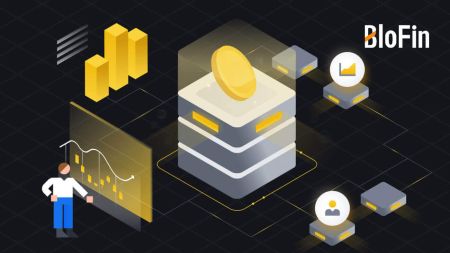Blofin Registreer - BloFin South Africa
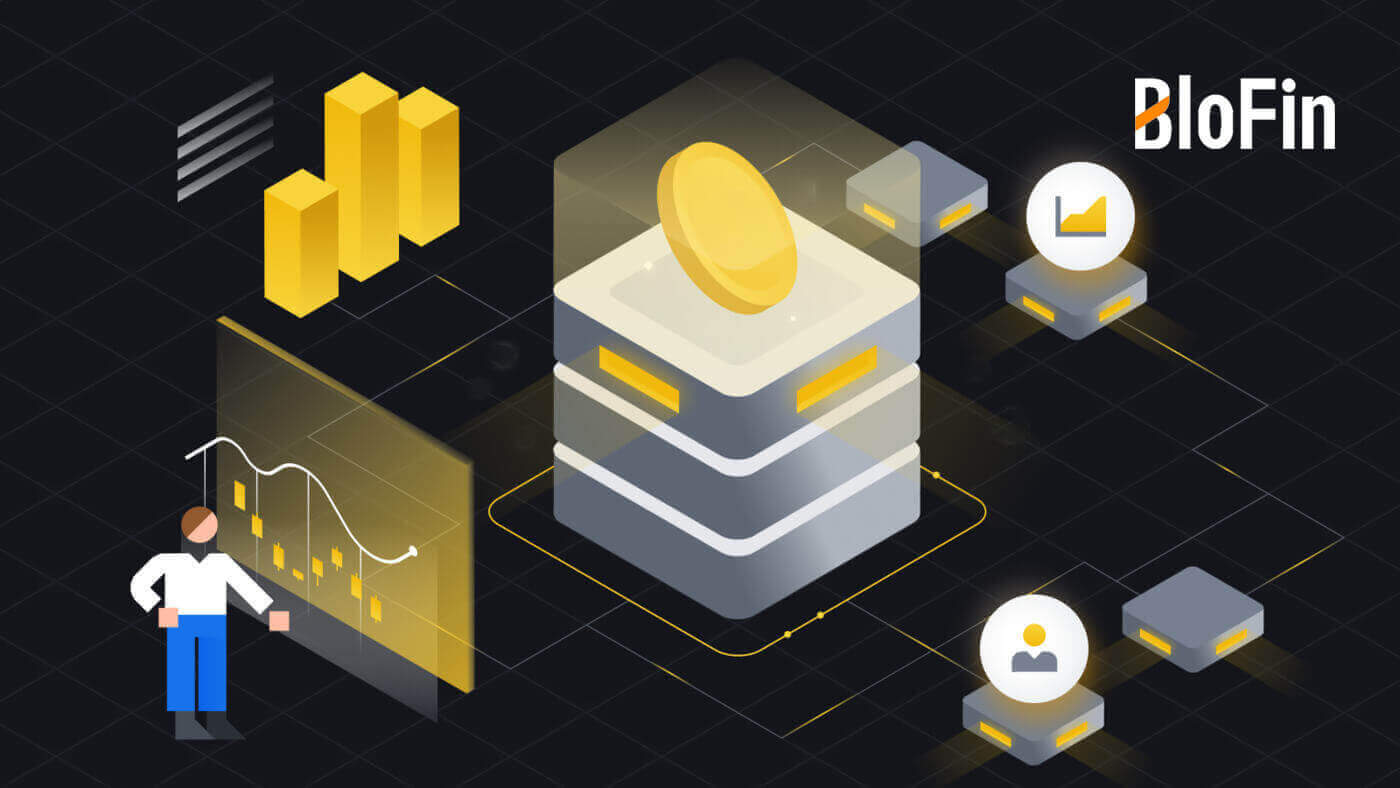
Hoe om rekening op BloFin te registreer met e-pos of telefoonnommer
1. Gaan na die BloFin- webwerf en klik op [Sign up] .
2. Kies [E-pos] of [Foonnommer] en voer jou e-posadres of telefoonnommer in. Skep dan 'n veilige wagwoord vir jou rekening.
Let wel:
- Jou wagwoord moet ten minste 8 karakters bevat , insluitend een hoofletter en een nommer.


3. Jy sal 'n 6-syfer-verifikasiekode in jou e-pos of telefoonnommer ontvang. Voer die kode in en klik [Bevestig].
As jy geen verifikasiekode ontvang het nie, klik op [Stuur weer] .


4. Baie geluk, jy het suksesvol op BloFin geregistreer.

Hoe om 'n rekening op BloFin met Apple te registreer
1. Deur die BloFin- webwerf te besoek en [Sign up] te klik , kan jy alternatiewelik registreer met jou Apple-rekening.  2. Kies [ Apple ], 'n opspringvenster sal verskyn, en jy sal gevra word om met jou Apple-rekening by BloFin aan te meld.
2. Kies [ Apple ], 'n opspringvenster sal verskyn, en jy sal gevra word om met jou Apple-rekening by BloFin aan te meld.  3. Voer jou Apple ID en wagwoord in om by BloFin aan te meld.
3. Voer jou Apple ID en wagwoord in om by BloFin aan te meld. 
4. Voer jou 6-syfer-kode in wat na jou Apple-rekeningtoestelle gestuur is. 
5. Nadat jy aangemeld het, sal jy na die BloFin-webwerf herlei word.
Skep jou veilige wagwoord, lees en kontroleer die diensbepalings en privaatheidsbeleid, en klik dan op [ Sluit aan ]. 
6. Baie geluk, jy het suksesvol op BloFin geregistreer. 
Hoe om 'n rekening op BloFin met Google te registreer
1. Gaan na die BloFin- webwerf en klik op [Sign up]. 2. Klik op die [ Google ]-knoppie.
2. Klik op die [ Google ]-knoppie. 
3. 'n Aantekenvenster sal oopgemaak word, waar jy jou e-posadres moet invoer en op [Volgende] moet klik .

4. Voer dan die wagwoord vir jou Gmail-rekening in en klik [Volgende] .

5. Nadat jy aangemeld het, sal jy na die BloFin-webwerf herlei word.
Skep jou veilige wagwoord, lees en kontroleer die diensbepalings en privaatheidsbeleid, en klik dan op [ Sluit aan ].

6. Baie geluk, jy het suksesvol op BloFin geregistreer.

Hoe om 'n rekening op BloFin-app te registreer
1. Jy moet die BloFin-toepassing installeer om 'n rekening te skep vir verhandeling in die Google Play Winkel of App Store .
2. Maak die BloFin-toepassing oop, tik op die [Profiel] -ikoon en tik op [Sluit aan] .


3. Kies [ E-pos ] of [ Telefoonnommer ], voer jou e-posadres of telefoonnommer in, skep 'n veilige wagwoord vir jou rekening, lees en kontroleer die diensbepalings en privaatheidsbeleid, en tik op [Sluit aan] .
Let wel :
- Jou wagwoord moet ten minste 8 karakters bevat, insluitend een hoofletter en een nommer.


4. Jy sal 'n 6-syfer-verifikasiekode in jou e-pos of telefoon ontvang. Voer die kode in en tik op [Dien in] .
As jy geen verifikasiekode ontvang het nie, klik op [Stuur weer].


5. Baie geluk! Jy het suksesvol 'n BloFin-rekening op jou foon geskep.

Gereelde Vrae (Gereelde Vrae)
Waarom kan ek nie e-posse van BloFin ontvang nie ?
As jy nie e-posse ontvang wat van BloFin af gestuur is nie, volg asseblief die instruksies hieronder om jou e-pos se instellings na te gaan:Is jy aangemeld by die e-posadres wat by jou BloFin-rekening geregistreer is? Soms is jy dalk afgemeld van jou e-pos op jou toestel en kan dus nie BloFin-e-posse sien nie. Meld asseblief aan en verfris.
Het jy die strooiposvouer van jou e-pos nagegaan? As jy agterkom dat jou e-posdiensverskaffer BloFin-e-posse in jou strooiposlêer stoot, kan jy dit as "veilig" merk deur BloFin-e-posadresse te witlys. U kan verwys na Hoe om BloFin-e-posse te witlys om dit op te stel.
Is die funksionaliteit van jou e-poskliënt of diensverskaffer normaal? Om seker te maak dat jou firewall of antivirusprogram nie 'n sekuriteitskonflik veroorsaak nie, kan jy die e-posbedienerinstellings verifieer.
Is jou inkassie propvol e-posse? Jy sal nie e-posse kan stuur of ontvang as jy die limiet bereik het nie. Om plek te maak vir nuwe e-posse, kan jy van die ouer e-posse verwyder.
Registreer met algemene e-posadresse soos Gmail, Outlook, ens., indien enigsins moontlik.
Hoekom kan ek nie SMS-verifikasiekodes kry nie?
BloFin werk altyd daaraan om die gebruikerservaring te verbeter deur ons SMS-verifikasiedekking uit te brei. Nietemin word sekere nasies en streke nie tans ondersteun nie.Gaan asseblief ons globale SMS-dekkinglys na om te sien of jou ligging gedek is as jy nie SMS-stawing kan aktiveer nie. Gebruik asseblief Google-stawing as jou primêre twee-faktor-stawing as jou ligging nie op die lys ingesluit is nie.
Die volgende stappe moet geneem word as jy steeds nie SMS-kodes kan ontvang nie, selfs nadat jy SMS-stawing geaktiveer het of as jy tans in 'n land of streek woon wat deur ons globale SMS-dekkingslys gedek word:
- Maak seker daar is 'n sterk netwerksein op jou mobiele toestel.
- Deaktiveer enige oproepblokkering-, firewall-, antivirus- en/of oproeperprogramme op jou foon wat dalk verhoed dat ons SMS-kodenommer werk.
- Skakel jou foon weer aan.
- Probeer eerder stemverifikasie.
Hoe om my e-posrekening op BloFin te verander?
1. Meld aan by jou BloFin-rekening, klik op die [Profiel] -ikoon en kies [Oorsig].
2. Gaan na die [E-pos] -sessie en klik [Verander] om die [Verander e-pos] -bladsy te betree.

3. Om jou fondse te beskerm, sal onttrekkings binne 24 uur na die terugstelling van die sekuriteitskenmerke nie beskikbaar wees nie. Klik [Gaan voort] om voort te gaan na die volgende proses.

4. Voer jou nuwe e-pos in, klik op [Stuur] om 'n 6-syfer kode vir jou nuwe en huidige e-pos verifikasie te kry. Voer jou Google Authenticator-kode in en klik [Dien in].

5. Daarna het jy jou e-pos suksesvol verander.

Of jy kan ook jou rekening-e-posadres op BloFin App verander
1. Meld aan by jou BloFin-toepassing, tik op die [Profiel] -ikoon en kies [Rekening en Sekuriteit]. 

2. Klik op [E-pos] om voort te gaan. 
3. Om jou fondse te beskerm, sal onttrekkings binne 24 uur na die terugstelling van die sekuriteitskenmerke nie beskikbaar wees nie. Klik [Gaan voort] om voort te gaan na die volgende proses.
4 . Voer jou nuwe e-pos in, klik op [Stuur] om 'n 6-syfer kode vir jou nuwe en huidige e-pos verifikasie te kry. Voer jou Google Authenticator-kode in en klik [Bevestig].
5. Daarna het jy jou e-pos suksesvol verander.